今天给各位分享连接云服务器ecs的知识,其中也会对连接云服务器mysql进行解释,如果能碰巧解决你现在面临的问题,别忘了关注本站,现在开始吧!
本文导读目录:
云服务器(Elastic Compute Service,简称ECS)是阿里云提供的一种弹性计算服务,可以帮助用户快速构建和扩展应用,提供安全可靠的计算能力。连接云服务器是使用ECS的第一步,本文将介绍如何连接云服务器ECS。
一、选择连接方式
连接云服务器ECS有多种方式可供选择,根据不同的需求和操作系统,可以选择以下几种连接方式:
1. SSH连接:适用于Linux系统,通过SSH协议远程连接云服务器。
2. RDP连接:适用于Windows系统,通过远程桌面协议(RDP)连接云服务器。
3. VNC连接:适用于图形界面的Linux系统,通过VNC协议连接云服务器。
根据自己的需求和操作系统选择适合的连接方式。
二、获取连接信息
在连接云服务器之前,需要获取连接所需的一些信息,包括:
1. 云服务器的公网IP地址:用于远程连接云服务器。
2. 登录用户名和密码:用于身份验证,登录云服务器。
3. 安全组规则:用于设置连接云服务器的端口和协议。
这些信息可以在阿里云控制台的ECS管理页面中找到,确保获取正确的信息。
三、SSH连接云服务器
SSH(Secure Shell)是一种网络协议,用于通过加密的方式远程登录Linux系统。以下是连接云服务器ECS的步骤:
1. 打开终端或命令提示符,输入以下命令:
ssh -i <私钥文件路径> <登录用户名>@<云服务器公网IP地址>
2. 根据提示输入登录密码,即可成功连接云服务器。
四、RDP连接云服务器
RDP(Remote Desktop Protocol)是一种远程桌面协议,用于通过图形界面远程登录Windows系统。以下是连接云服务器ECS的步骤:
1. 打开远程桌面客户端,输入云服务器的公网IP地址。
2. 输入登录用户名和密码,点击连接按钮。
3. 等待连接成功,即可通过远程桌面访问云服务器。
五、VNC连接云服务器
VNC(Virtual Network Computing)是一种远程桌面协议,可以在图形界面的Linux系统上远程登录。以下是连接云服务器ECS的步骤:
1. 安装VNC Viewer客户端软件。
2. 打开VNC Viewer,输入云服务器的公网IP地址。
3. 输入登录用户名和密码,点击连接按钮。
4. 等待连接成功,即可通过VNC Viewer访问云服务器的图形界面。
六、常见问题解答
问:为什么无法连接云服务器?
答:可能是以下原因导致无法连接云服务器:
1. 云服务器的网络配置有误,检查安全组规则和网络设置。
2. 云服务器的状态异常,检查云服务器的运行状态。
3. 本地网络环境问题,检查本地网络连接是否正常。
问:如何重置云服务器的登录密码?
答:可以通过阿里云控制台的ECS管理页面重置云服务器的登录密码。
1. 找到需要重置密码的云服务器,点击操作列的“更多”按钮。
2. 在弹出的菜单中选择“重置实例密码”。
3. 根据提示设置新的登录密码。
问:如何修改云服务器的登录用户名?
答:云服务器的登录用户名是在创建实例时设置的,目前不支持直接修改登录用户名。如果需要修改登录用户名,可以通过创建新的云服务器实例来实现。
以上是关于连接云服务器ECS的介绍和操作步骤,希望对您有所帮助。
上面:
连接云服务器ecs
的介绍,下面:
连接云服务器mysql
云服务器已经成为了现代企业和个人用户的首选,它提供了强大的计算和存储能力,同时也具备高可靠性和灵活性。而连接云服务器上的MySQL数据库,更是实现数据存储和管理的关键一步。本文将详细介绍如何连接云服务器上的MySQL数据库,以及相关的注意事项和常见问题。
一、准备工作
在连接云服务器上的MySQL数据库之前,我们需要进行一些准备工作:
1. 确保已经购买了云服务器,并且已经成功部署了MySQL数据库。
2. 获取云服务器的公网IP地址和登录凭证(用户名和密码)。
3. 确保本地计算机上已经安装了MySQL客户端工具,例如MySQL Workbench或Navicat等。
二、连接云服务器
连接云服务器上的MySQL数据库,需要使用MySQL客户端工具,并提供正确的连接信息。下面以MySQL Workbench为例,介绍具体的连接步骤:
1. 打开MySQL Workbench,并点击”New Connection”按钮。
2. 在弹出的对话框中,填写连接信息:
– Connection Name:自定义一个连接名称。
– Hostname:填写云服务器的公网IP地址。
– Port:填写MySQL数据库的端口号,默认为3306。
– Username:填写登录云服务器的用户名。
– Password:填写登录云服务器的密码。
3. 点击”Test Connection”按钮,测试连接是否成功。
4. 如果连接测试通过,点击”OK”按钮保存连接信息。
三、连接成功后的操作
成功连接云服务器上的MySQL数据库后,我们可以进行以下操作:
1. 创建数据库:在MySQL Workbench中,可以通过”Create a new schema”选项创建新的数据库。
2. 创建表:在创建数据库后,可以通过”Create a new table”选项创建新的数据表,并定义表的字段和属性。
3. 插入数据:在创建表后,可以通过”Insert rows”选项插入数据到表中。
4. 查询数据:可以使用SQL语句进行数据查询,例如”SELECT * FROM table_name”。
5. 更新和删除数据:可以使用SQL语句进行数据更新和删除操作。
四、常见问题解答
Q: 连接云服务器上的MySQL数据库时,提示”Access denied for user”错误怎么办?
A: 这个错误通常是由于用户名或密码输入错误导致的。请仔细检查用户名和密码是否正确,并确保云服务器的防火墙规则允许访问MySQL数据库。
Q: 如何设置云服务器的防火墙规则允许访问MySQL数据库?
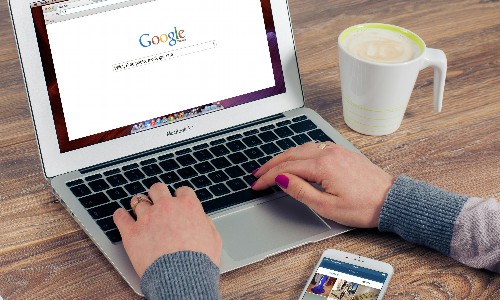
A: 可以通过云服务器提供的管理控制台或命令行工具,设置防火墙规则,允许来自本地计算机的MySQL连接请求。
Q: 如何远程连接云服务器上的MySQL数据库?
A: 需要在云服务器的配置文件中,将”bind-address”选项设置为0.0.0.0,以允许来自任意IP地址的连接请求。同时,还需要确保云服务器的防火墙规则允许来自外部网络的MySQL连接。
以上是关于连接云服务器上的MySQL数据库的详细介绍和常见问题解答。通过正确的连接和操作,我们可以充分利用云服务器的强大功能,实现高效的数据存储和管理。
连接云服务器ecs的介绍就聊到这里吧,感谢你花时间阅读本站内容,更多关于连接云服务器mysql、连接云服务器ecs的信息别忘了在本站进行查找喔。